文章詳情頁
蘋果電腦安裝windows系統教程
瀏覽:82日期:2023-05-13 08:23:06
蘋果電腦一般自帶的都是mac系統,但是mac可能對某些軟件不兼容,而且使用起來也不如windows方便,所以很多朋友想要裝雙系統,那么蘋果電腦怎么安裝windows系統呢。
蘋果電腦怎么安裝windows系統:1、首先我們點擊頂部“前往”,選擇“實用工具”
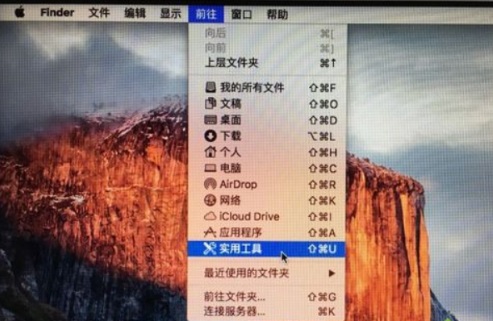
2、接著打開里面的“boot camp助理”

3、打開后,點擊上面的“選取”并選擇一個windows系統iso鏡像。【點擊下載】
(如果自己沒有可以在本站下載)
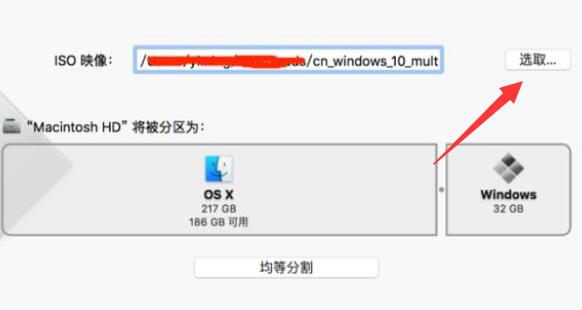
4、選擇完成后,在下面分盤,分盤完成后點擊下面的“繼續”
(建議windows分得大一點,至少100GB,怕麻煩的話就直接點“均等分割”)

5、隨后等待加載完成,就能進入windows安裝界面了。
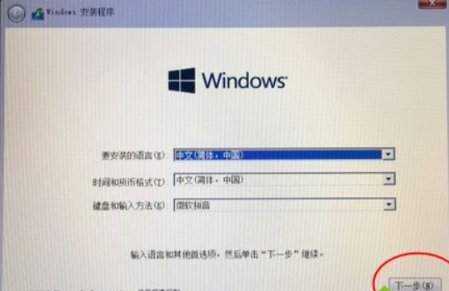
6、保持默認設置到圖示界面,選中“boot camp”分區,并“格式化”
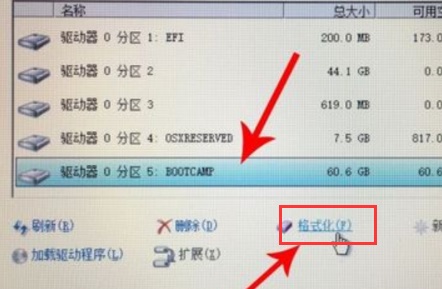
7、格式化完成后,選中它并安裝,最后等待windows系統安裝完成就可以使用了。

以上就是蘋果電腦安裝windows系統教程的全部內容,望能這篇蘋果電腦安裝windows系統教程可以幫助您解決問題,能夠解決大家的實際問題是好吧啦網一直努力的方向和目標。
標簽:
Windows系統
上一條:win11如何進行拍照錄像下一條:win11關閉uac教程
相關文章:
1. Win11下載速度慢怎么辦?Win11下載速度慢的解決方法2. Win7系統開機提示“tsfltmgr.sys丟失或損壞”如何解決?3. Win11家庭版怎么升級專業版 Win11家庭版升級W專業版教程4. 微軟將發布Win10新版磁盤分析功能:搜尋最大文件夾5. 統信uos系統怎么管理打印界面和打印隊列?6. Windows7旗艦版系統下安裝完軟件后都會開機自動運行怎么辦?7. WinXP電腦如何添加網絡打印機?WinXP添加網絡打印機的步驟8. Win7系統360安全衛士打不開也無法卸載如何解決?9. Win11攝像頭禁用了怎么辦?Win11系統禁用攝像頭無法使用解決方法10. Win10刪除sppsvc.exe提示“您需要權限來執行此操作”怎么辦?
排行榜
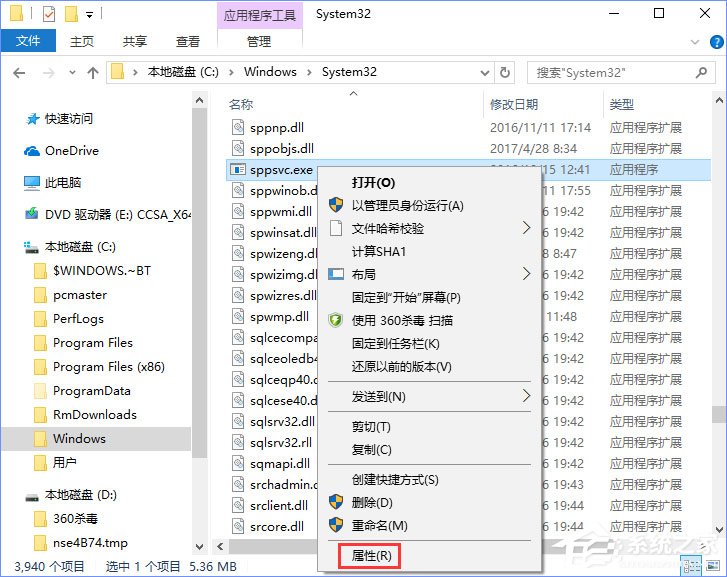
 網公網安備
網公網安備